Android là hệ điều hành dành cho smartphone phổ biến nhất hiện nay với số lượng người dùng khổng lồ. Đi kèm theo đó nhiều vấn đề cũng phát sinh trong quá trình sử dụng, chẳng hạn như máy bị đơ, ứng dụng không mở được, điện thoại chạy chậm hơn bình thường ... Hôm nay, chúng tôi xin tổng hợp 1 số lỗi cơ bản nhất trên hệ điều hành này cùng cách khắc phục để các bạn tham khảo.
- 3 cách gỡ bỏ ứng dụng cho thiết bị Android
- 10 điều nên và không nên làm với máy Android
- Cách đơn giản khôi phục các liên lạc bị xóa trên máy Android
Máy bị đơ trong lúc đang sử dụng
Nếu gặp tình trạng này, trước tiên các bạn hãy bình tĩnh khởi động lại máy. Thông thường, các nhà sản xuất có tích hợp tính năng reboot cứng cho thiết bị Android bằng cách nhấn giữ phím nguồn + phím giảm âm lượng cho đến khi màn hình tắt đi. Sau đó, chỉ nhấn giữ nút nguồn để máy chạy lên lại.
Sau khi khởi động lại, nếu tình trạng vẫn còn tiếp diễn thì bạn nên gỡ bỏ một vài ứng dụng mà bạn đã cài trong thời gian gần đây. Nhiều khả năng máy bị đơ do xung đột với những app mới, nếu gỡ chúng ra thì thiết bị sẽ hoạt động lại bình thường.
Trong tình trạng nghiêm trọng hơn, tức là bạn không có cài ứng dụng mới nào vào máy mà thiết bị vẫn hay bị đơ, thì bạn nên tiến hành reset lại thiết bị như khi mới mua. Để thực hiện việc này, bạn vào Settings > Backup & Reset > Factory Data Reset.
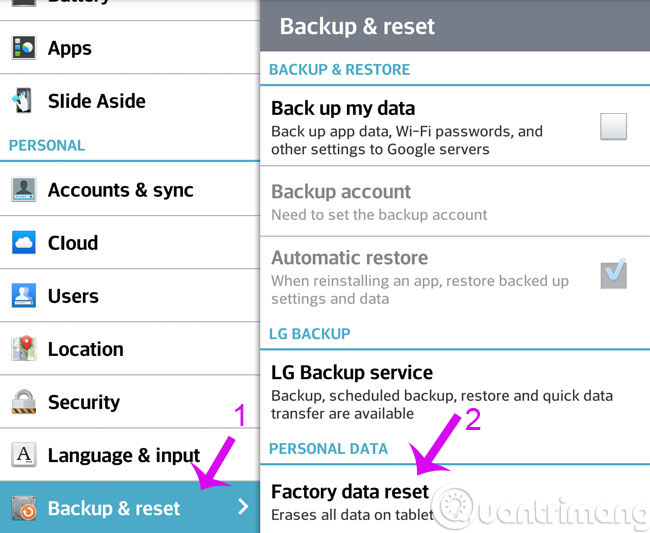
Ứng dụng bị kẹt trên màn hình
Trường hợp trên là cả thiết bị bị đơ, còn bây giờ chỉ là một ứng dụng nào đó. Bạn vẫn có thể thoát ra màn hình chính và làm những thao tác khác, nhưng cứ mở app ra thì sẽ bị đứng. Vậy thì làm thế nào? Trước hết bạn hãy nhấn vào phím Recent Apps (có thể là phím ảo trên màn hình hoặc phím cứng trên máy) để liệt kê những ứng dụng mới chạy trong thời gian gần đây, sau đó đóng app bị đứng và chạy lại nó một lần nữa.
Nếu vẫn tiếp tục bị, bạn hãy gỡ bỏ ứng dụng đó ra khỏi máy rồi tiến hành cài đặt lại. Cách gỡ đó là vào Settings > Apps > chọn vào app mong muốn > Uninstall app. Sau đó cài lại thử xem sao.
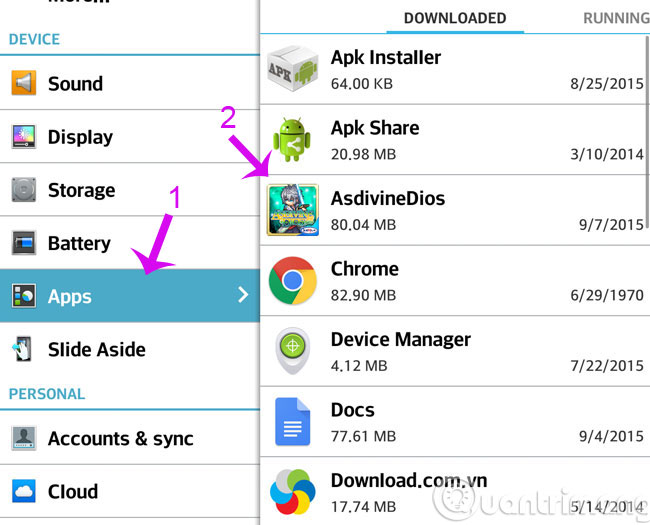
Màn hình bị đơ
Đây là tình trạng màn hình không phản hồi dù cho bạn có chạm vào bất kì điểm nào đi nữa, hoặc có khi nhận ra thao tác chạm và đôi khi không. Cách khắc phục như sau:
- Trước tiên bạn hãy khởi động lại máy như hướng dẫn ở trên.
- Nếu tình trạng vẫn còn bị, hãy gỡ những ứng dụng nào đó mà có can thiệp đến cảm ứng của máy, ví dụ như app tạo nút home ảo trên màn hình, app đo cảm ứng,...
- Tiếp tục, nếu vẫn còn, bạn nên tháo pin thiết bị ra rồi gắn vào. Lưu ý tháo luôn cả dây sạc ra rồi mở máy lại xem còn bị đơ cảm ứng nữa hay không. Có một vài trường hợp máy bị đơ khi cắm dây sạc, gỡ ra là trở lại bình thường.
- Nếu vẫn còn, nhiều khả năng thiết bị đã bị liệt cảm ứng. Đây là lỗi phần cứng, do đó bạn nên liên hệ với chỗ bảo hành, sửa chữa chính hãng để được hỗ trợ. Việt Nam có khí hậu ẩm nên tình trạng này khá thường xảy ra.
Bắt tín hiệu vị trí sai
Các bước để khắc phục như sau:
- Hãy di chuyển ra chỗ thoáng hơn, đừng bị che khuất hay ở trong nhà. Tín hiệu vị trí rất kém khi bạn ở trong nhà.
- Bạn cần kiểm tra xem bạn đã bật tính năng định vị hay chưa: vào Settings > Location > ON
- Kiểm tra lại chế độ định vị mà bạn đang thiết lập cho máy. Từ Android Jelly Bean, chúng ta có các chế độ như sau:
- High accuracy: độ chính xác cao nhất, nhưng cũng hao pin nhất. Nếu bạn cần chỉ đường đi, điều hướng khi lái xe,... thì nên chọn cái này
- Battery saving: độ chính xác trung bình, có kết hợp với mạng Wi-Fi và mạng di động để định vị, ít hao pin
- Device only: chỉ sử dụng kết nối GPS để định vị, phương pháp này rất dễ xảy ra sai số khi bạn ở các khu vực có nhiều nhà cao tầng bao vây xung quanh.
- Trong quá trình định vị, bạn nên bật thêm kết nối Wi-Fi. Mặc dù bạn chẳng kết nối với mạng Wi-Fi nào cả nhưng việc để Wi-Fi bật sẽ giúp thiết bị tìm vị trí của bạn chính xác hơn, nó sẽ là một công cụ hỗ trợ cho GPS.
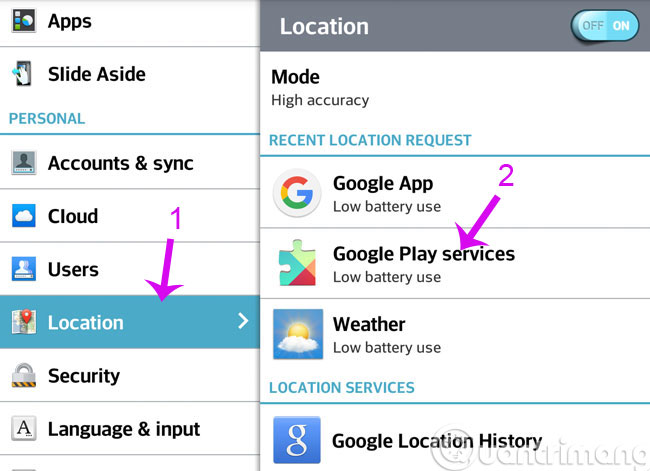
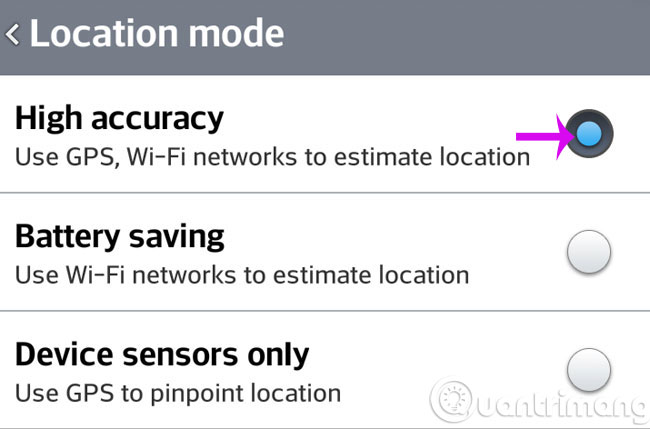
Ứng dụng khởi động quá lâu
Vấn đề này hay xảy ra khi các bạn di chuyển ứng dụng sang thẻ microSD nhưng thẻ lại có chất lượng kém hoặc tốc độ chậm. Để cải thiện thì bạn chỉ cần di chuyển ngược app vào bộ nhớ máy là xong.
Cách di chuyển ứng dụng vào lại bộ nhớ máy:
- Vào Settings > Apps
- Chọn ứng dụng bị chậm mà bạn đã từng di chuyển sang thẻ microSD
- Nhấn nút Move
Lỡ chọn một ứng dụng mặc định cho một thao tác nào đó
Ví dụ thế này: khi bạn đang đọc email, bạn thấy một đường link tới trang web nào đó. Bình thường khi nhấn vào link này, Android sẽ hỏi xem bạn muốn mở nó bằng trình duyệt của nhà sản xuất hay Chrome. Bạn có thể chọn nhấn Always để ghi nhớ mãi mãi lựa chọn của bạn, không hỏi lại nữa. Chẳng hạn như bạn chọn mở bằng Chrome đi. Điều này có nghĩa là lần sau, cứ cần mở link là Chrome sẽ được gọi lên. Nhưng lỡ một ngày bạn không còn thích xài Chrome nữa thì sao?
Đừng lo lắng, cách xử lý như sau:
- Vào Settings > Apps
- Chọn lấy ứng dụng mà bạn chọn làm mặc định cho một thao tác (trong ví dụ của mình là Chrome)
- Nhấn nút Clear Default
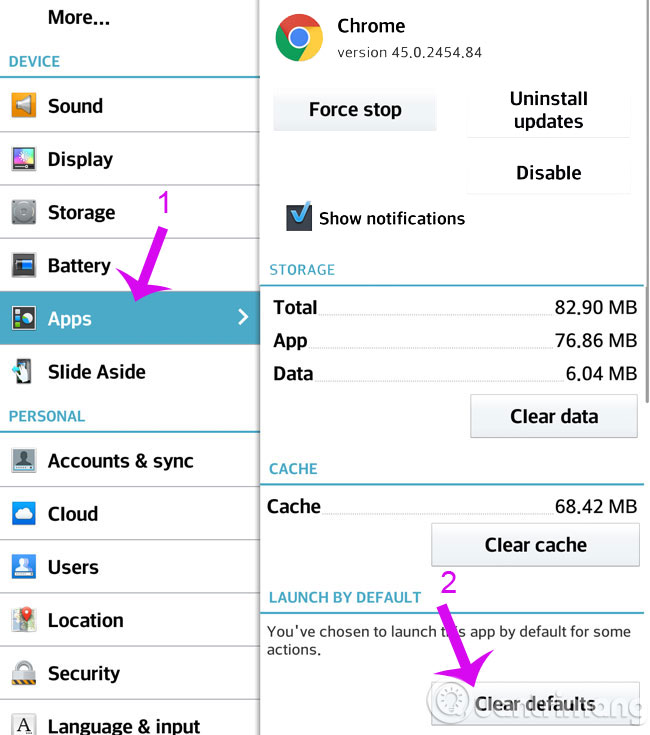
Không thể sử dụng Google Now
Google Now là một tính năng trợ lý ảo cực kì hay mà Google đưa vào Android. "Cô trợ lý" này thậm chí còn có khả năng hiển thị tiếng Việt nữa, rất là hay. Tuy nhiên, để kích hoạt được Google Now thì bạn phải để ngôn ngữ hệ thống là tiếng Anh, sau đó nếu thích thì đổi lại tiếng Việt cũng được. Cách làm như sau (và chỉ làm 1 lần duy nhất thôi nhé):
- Vào Settings > Language & Keyboard
- Nhấn vào dòng Language, chọn English (United State)
- Chờ cho giao diện máy đổi hết sang tiếng Anh thì khởi động lại máy
- Khi máy đã chạy lên, mở lại Google Search (ứng dụng có biểu tượng chữ g trên nền màu xanh dương)
- Máy sẽ hỏi bạn về việc kích hoạt Google Now. Nhấn nút I'm in khi được hỏi.
Lúc này Google Now đã chạy thành công, bạn có thể đổi lại ngôn ngữ máy là tiếng Việt nếu muốn.
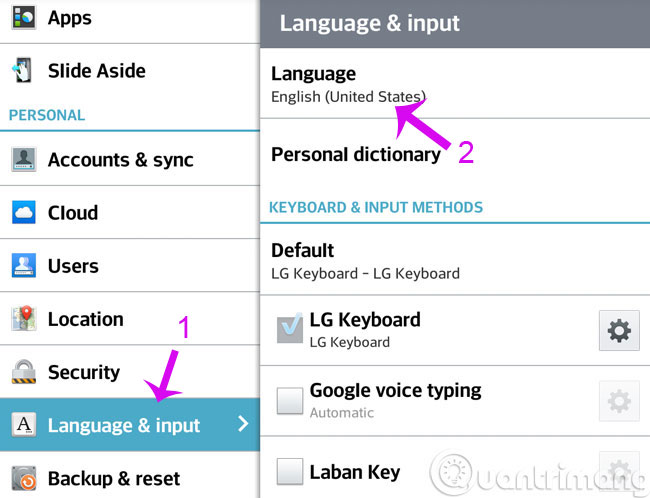
Không thể tải ứng dụng từ Google Play
Tình trạng như sau:
- Chọn tải về mà ứng dụng không có dấu hiệu bắt đầu download
- Hiện mãi chữ Downloading nhưng không bắt đầu tải về
- Không cho phép tải về, báo lỗi Error kèm theo mã lỗi
Cách khắc phục:
- Trước hết bạn hãy thử ngắt mạng (Wi-Fi hoặc 3G) đi, sau đó tải lại
- Nếu vẫn chưa được, vào ứng dụng đang tải về, nhấn nút hủy tải về (dấu x màu xanh) rồi tải lại
- Kiểm tra xem ngày giờ trên máy đã đúng với giờ thực tế hay chưa. Nếu giờ bị lệch thì server Google sẽ không cho bạn tải về đâu. Cách chỉnh lại giờ: Settings > Date & Time
- Cách cuối cùng nếu vẫn không tải được ứng dụng: vào Settings > Apps > chuyển sang thẻ All > tìm ứng dụng Google Play Store > chọn nút Clear cache để xóa bộ nhớ đệm của app. Khởi động lại máy và tải lại ứng dụng bạn cần.
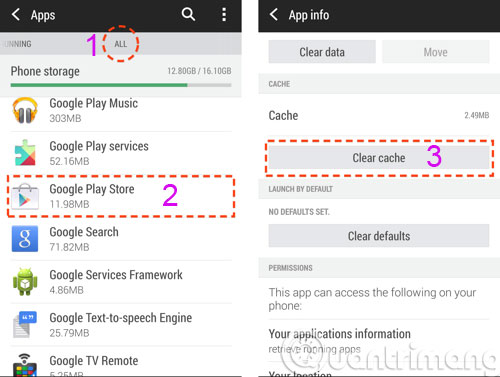
Chúc các bạn thành công!
 Công nghệ
Công nghệ  AI
AI  Windows
Windows  iPhone
iPhone  Android
Android  Học IT
Học IT  Download
Download  Tiện ích
Tiện ích  Khoa học
Khoa học  Game
Game  Làng CN
Làng CN  Ứng dụng
Ứng dụng 


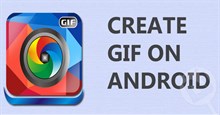
















 Linux
Linux  Đồng hồ thông minh
Đồng hồ thông minh  macOS
macOS  Chụp ảnh - Quay phim
Chụp ảnh - Quay phim  Thủ thuật SEO
Thủ thuật SEO  Phần cứng
Phần cứng  Kiến thức cơ bản
Kiến thức cơ bản  Lập trình
Lập trình  Dịch vụ công trực tuyến
Dịch vụ công trực tuyến  Dịch vụ nhà mạng
Dịch vụ nhà mạng  Quiz công nghệ
Quiz công nghệ  Microsoft Word 2016
Microsoft Word 2016  Microsoft Word 2013
Microsoft Word 2013  Microsoft Word 2007
Microsoft Word 2007  Microsoft Excel 2019
Microsoft Excel 2019  Microsoft Excel 2016
Microsoft Excel 2016  Microsoft PowerPoint 2019
Microsoft PowerPoint 2019  Google Sheets
Google Sheets  Học Photoshop
Học Photoshop  Lập trình Scratch
Lập trình Scratch  Bootstrap
Bootstrap  Năng suất
Năng suất  Game - Trò chơi
Game - Trò chơi  Hệ thống
Hệ thống  Thiết kế & Đồ họa
Thiết kế & Đồ họa  Internet
Internet  Bảo mật, Antivirus
Bảo mật, Antivirus  Doanh nghiệp
Doanh nghiệp  Ảnh & Video
Ảnh & Video  Giải trí & Âm nhạc
Giải trí & Âm nhạc  Mạng xã hội
Mạng xã hội  Lập trình
Lập trình  Giáo dục - Học tập
Giáo dục - Học tập  Lối sống
Lối sống  Tài chính & Mua sắm
Tài chính & Mua sắm  AI Trí tuệ nhân tạo
AI Trí tuệ nhân tạo  ChatGPT
ChatGPT  Gemini
Gemini  Điện máy
Điện máy  Tivi
Tivi  Tủ lạnh
Tủ lạnh  Điều hòa
Điều hòa  Máy giặt
Máy giặt  Cuộc sống
Cuộc sống  TOP
TOP  Kỹ năng
Kỹ năng  Món ngon mỗi ngày
Món ngon mỗi ngày  Nuôi dạy con
Nuôi dạy con  Mẹo vặt
Mẹo vặt  Phim ảnh, Truyện
Phim ảnh, Truyện  Làm đẹp
Làm đẹp  DIY - Handmade
DIY - Handmade  Du lịch
Du lịch  Quà tặng
Quà tặng  Giải trí
Giải trí  Là gì?
Là gì?  Nhà đẹp
Nhà đẹp  Giáng sinh - Noel
Giáng sinh - Noel  Hướng dẫn
Hướng dẫn  Ô tô, Xe máy
Ô tô, Xe máy  Tấn công mạng
Tấn công mạng  Chuyện công nghệ
Chuyện công nghệ  Công nghệ mới
Công nghệ mới  Trí tuệ Thiên tài
Trí tuệ Thiên tài